Win10/Win11怎么恢复经典右键菜单?简单几步教你搞定!
时间:2025-06-13 08:15:15 140浏览 收藏
**Win10/Win11如何找回经典右键菜单?简单几步轻松搞定!** 厌倦了Win10/Win11繁琐的新版右键菜单?想要找回熟悉的经典右键菜单,提升操作效率?本文为你提供简单易懂的教程,轻松解决你的困扰。针对习惯使用右键刷新等功能的用户,新版菜单的折叠设计确实影响效率。通过修改注册表,你可以快速恢复经典样式。为了安全起见,请务必提前备份数据。我们还提供了官方cmd脚本一键恢复方案,安全便捷。如果你想亲自操作,本文详细介绍了Win10和Win11系统下,通过注册表编辑器或命令提示符恢复经典右键菜单的具体步骤,让你告别繁琐操作,重拾高效体验!
对于那些习惯频繁使用鼠标右键刷新的用户而言,Windows 10和Windows 11的新版鼠标右键菜单设计显得不太友好,部分功能被折叠起来,导致每次操作都需要多点击一次才能实现所需功能,效率因此大幅下降。对此感到不适应的用户可以尝试通过调整注册表设置,还原经典的右键菜单样式。鉴于修改注册表可能带来的风险,请务必事先做好数据备份工作。此外,也可以直接下载官方提供的cmd脚本文件,一键完成恢复操作,既安全又便捷。
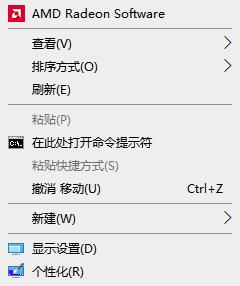
如果愿意自行动手调整,以下是具体的操作步骤: 在Windows 10系统中,进入注册表编辑器,定位至“HKCU\Software\Classes\CLSID\{86ca1aa0-34aa-4e8b-a509-50c905bae2a2}\InprocServer32”,新建一个空白键值即可;或者以管理员身份打开命令提示符窗口,执行命令“reg add "HKCU\Software\Classes\CLSID\{86ca1aa0-34aa-4e8b-a509-50c905bae2a2}\InprocServer32" /f /ve”,然后重启资源管理器进程,命令为“taskkill /f /im explorer.exe & start explorer.exe”。 而在Windows 11系统下,则需删除“HKCU\Software\Classes\CLSID\{86ca1aa0-34aa-4e8b-a509-50c905bae2a2}”这一项;同样地,也可通过管理员权限的命令提示符窗口输入“reg delete "HKCU\Software\Classes\CLSID\{86ca1aa0-34aa-4e8b-a509-50c905bae2a2}" /f”,随后重启资源管理器进程以生效。
文中关于的知识介绍,希望对你的学习有所帮助!若是受益匪浅,那就动动鼠标收藏这篇《Win10/Win11怎么恢复经典右键菜单?简单几步教你搞定!》文章吧,也可关注golang学习网公众号了解相关技术文章。
-
501 收藏
-
501 收藏
-
501 收藏
-
501 收藏
-
501 收藏
-
228 收藏
-
287 收藏
-
413 收藏
-
178 收藏
-
341 收藏
-
145 收藏
-
232 收藏
-
295 收藏
-
324 收藏
-
347 收藏
-
359 收藏
-
419 收藏
-

- 前端进阶之JavaScript设计模式
- 设计模式是开发人员在软件开发过程中面临一般问题时的解决方案,代表了最佳的实践。本课程的主打内容包括JS常见设计模式以及具体应用场景,打造一站式知识长龙服务,适合有JS基础的同学学习。
- 立即学习 543次学习
-

- GO语言核心编程课程
- 本课程采用真实案例,全面具体可落地,从理论到实践,一步一步将GO核心编程技术、编程思想、底层实现融会贯通,使学习者贴近时代脉搏,做IT互联网时代的弄潮儿。
- 立即学习 516次学习
-

- 简单聊聊mysql8与网络通信
- 如有问题加微信:Le-studyg;在课程中,我们将首先介绍MySQL8的新特性,包括性能优化、安全增强、新数据类型等,帮助学生快速熟悉MySQL8的最新功能。接着,我们将深入解析MySQL的网络通信机制,包括协议、连接管理、数据传输等,让
- 立即学习 500次学习
-

- JavaScript正则表达式基础与实战
- 在任何一门编程语言中,正则表达式,都是一项重要的知识,它提供了高效的字符串匹配与捕获机制,可以极大的简化程序设计。
- 立即学习 487次学习
-

- 从零制作响应式网站—Grid布局
- 本系列教程将展示从零制作一个假想的网络科技公司官网,分为导航,轮播,关于我们,成功案例,服务流程,团队介绍,数据部分,公司动态,底部信息等内容区块。网站整体采用CSSGrid布局,支持响应式,有流畅过渡和展现动画。
- 立即学习 485次学习
